ps教你制作漂亮的金色情人节立体字(2)
来源:sc115.com | 270 次浏览 | 2015-09-21
标签: 情人节 金色
2、先来制作表面文字效果。保存图3所示的文字素材,然后用PS打开,拖到新建的文档里面,解锁后放好位置,如效果图4。
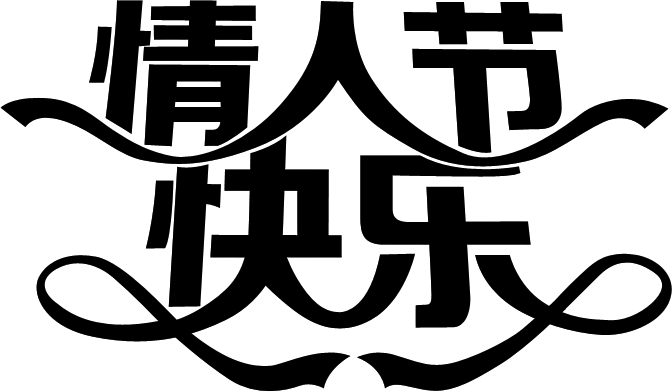
<图3>

<图4>
3、锁定文字像素区域,选择渐变工具,颜色设置如效果图5,由右上角至左下角拉出图6所示的线性渐变作为文字主色。
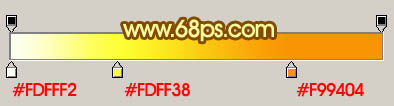
<图5>

<图6>
4、选择菜单:图层 > 图层样式 > 斜面和浮雕,设置一下深度、大小、软化及颜色等参数,参数及效果如下图。
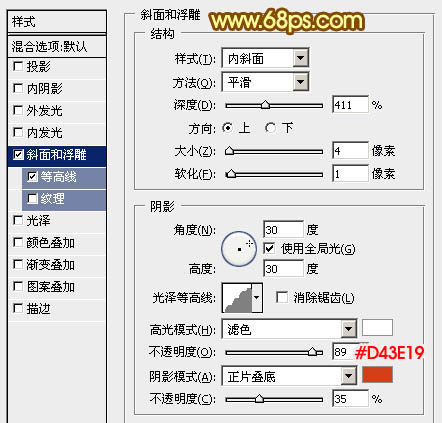
<图7>
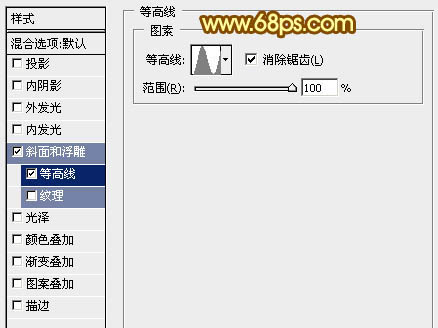
<图8>

<图9>
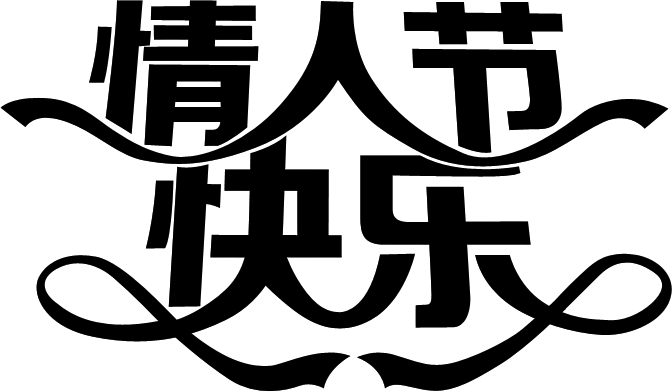
<图3>

<图4>
3、锁定文字像素区域,选择渐变工具,颜色设置如效果图5,由右上角至左下角拉出图6所示的线性渐变作为文字主色。
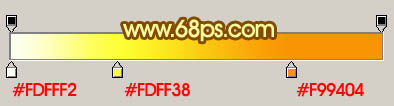
<图5>

<图6>
4、选择菜单:图层 > 图层样式 > 斜面和浮雕,设置一下深度、大小、软化及颜色等参数,参数及效果如下图。
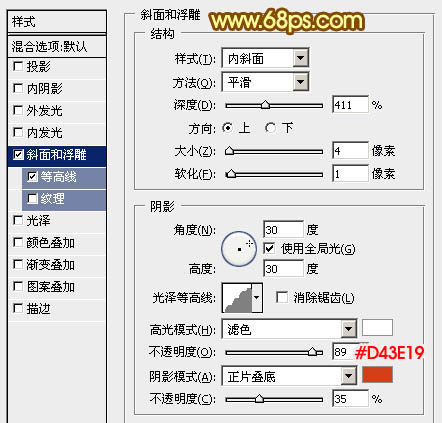
<图7>
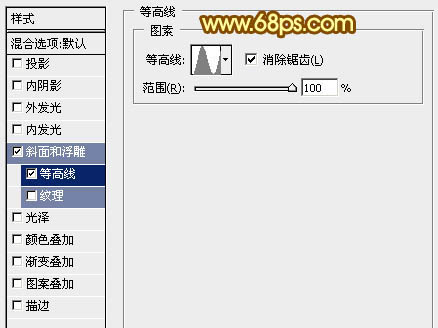
<图8>

<图9>
搜索: 情人节 金色
- 上一篇: ps教你制作光滑大气的彩色水晶字
- 下一篇: PS结合AI教你制作多层叠加的纸片字
 叫声28
叫声28